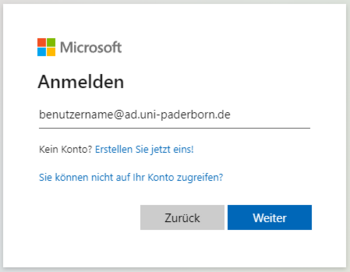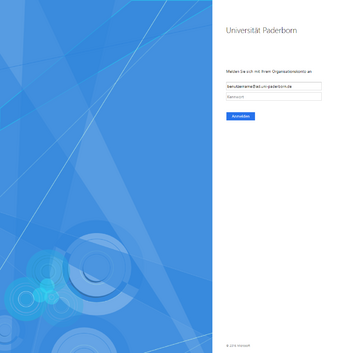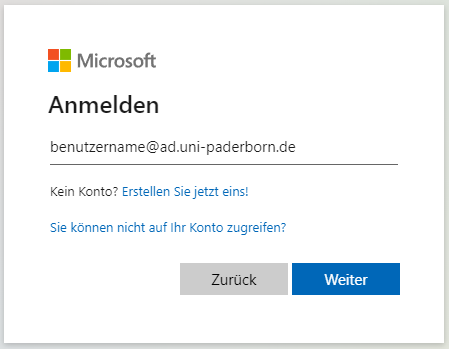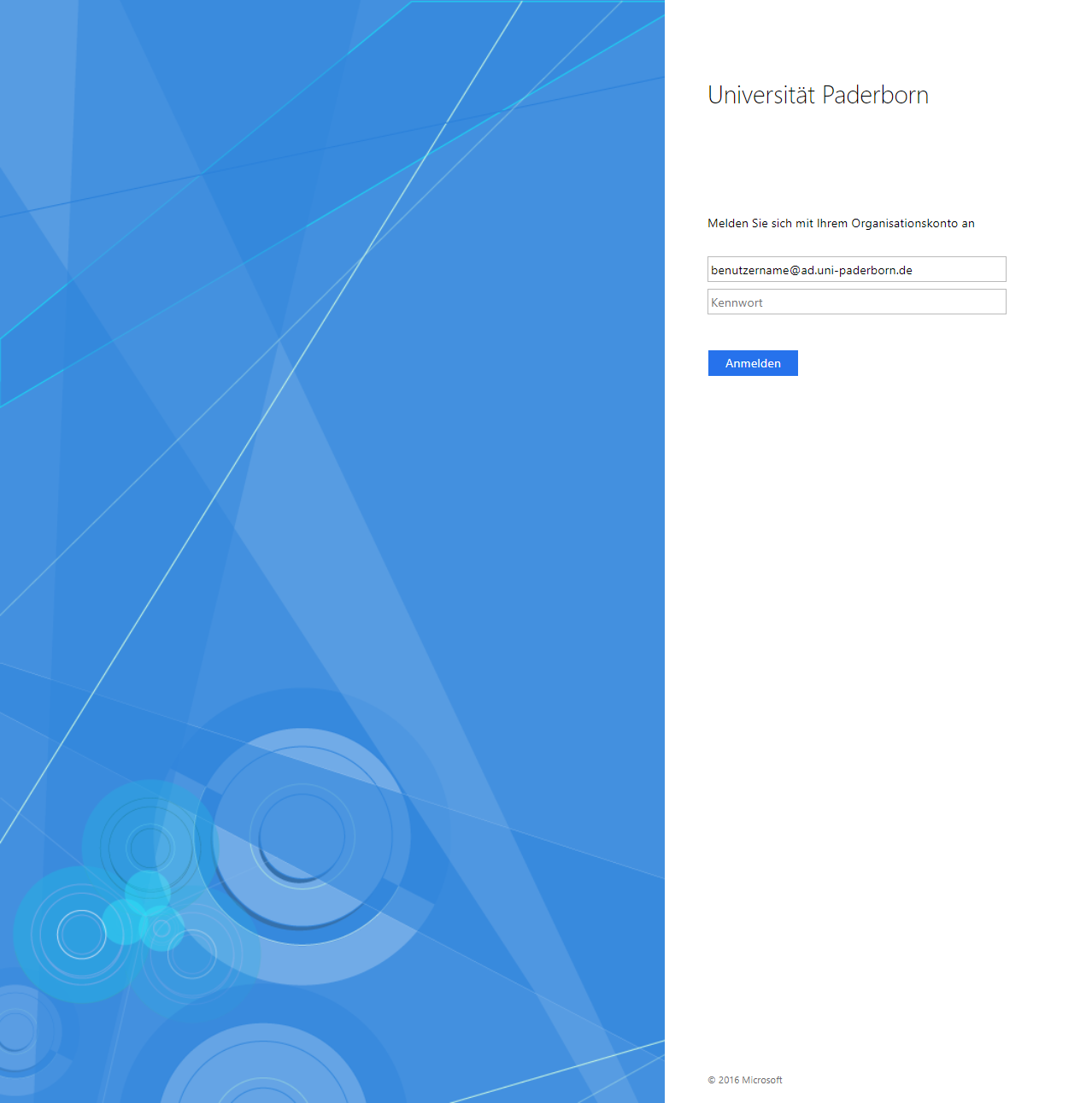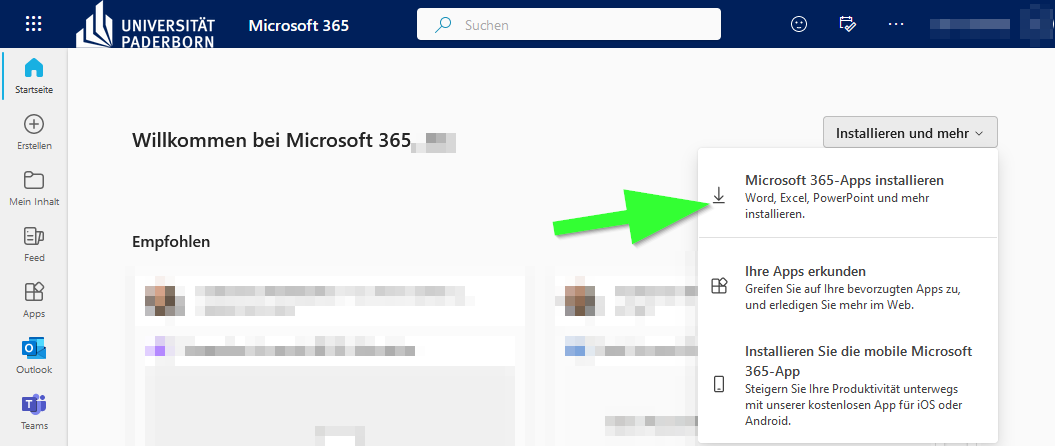Allgemeine Informationen
| Anleitung | |
|---|---|
| Informationen | |
| Betriebssystem | Alle |
| Service | Microsoft 365 |
| Interessant für | Angestellte, Studierende und Gäste |
| HilfeWiki des ZIM der Uni Paderborn | |
|marker=Draft }}
Nach der Aktivierung von Microsoft 365 können Sie die aktuellen Office-Programme herunterladen.
Was ist zu tun?[Bearbeiten | Quelltext bearbeiten]
- Melden Sie sich auf der Micosoft-365-Seite an (https://login.microsoftonline.com/).
- Laden Sie die gewünschte Software herunter.
Schritt-für-Schritt-Anleitung[Bearbeiten | Quelltext bearbeiten]
Anmelden[Bearbeiten | Quelltext bearbeiten]
- Melden Sie sich im Micosoft 365-Portal an.
- https://login.microsoftonline.com/
- Ihr Accountname lautet <benutzername>@ad.uni-paderborn.de.
Es erfolgt eine Weiterleitung an eine Anmeldeseite der Universität Paderborn.
- Melden Sie sich mit Ihrem Uni-Account an.
- Ihr Accountname lautet <benutzername>@ad.uni-paderborn.de.
- Geben Sie Ihr Uni-Account Passwort ein.
Herunterladen[Bearbeiten | Quelltext bearbeiten]
- Klicken Sie auf "Apps installieren".
- Klicken Sie nun auf "Microsoft 365-Apps".
- Sie können nun die Installationsdatei herunterladen.
Ihnen fehlt die Schaltfläche zum herunterladen? Laden Sie die Seite neu. Es kann ein paar Minuten dauern, bis diese verfügbar ist.
Die Installation erfolgt über die sogenannte "Click-to-run-Technologie". Die Installationsdatei ist sehr klein, die nötigen Pakete werden nun aus dem Internet geladen und Office wird im Hintergrund installiert. Sie können währenddessen am PC weiterarbeiten. Die Dauer hängt von ihrer Internetgeschwindigkeit ab.
Allgemeine Informationen[Bearbeiten | Quelltext bearbeiten]
- macOS: Die Ansicht kann etwas anders aussehen, da es sich um die Installation von Office für macOS handelt. Diese verwendet keine "Click-To-Run Technik".
- Office Mobile: Office kann auch auf Smartphones und Tablets genutzt werden. Installieren Sie die entsprechenden Apps aus Apples App Store oder Googles Play Store. Melden Sie sich anschließend mit Ihrem 365 Konto an.
- Maximale Anzahl von Geräten: Sie können MS Office auf bis zu 5 Geräten verwenden. Haben Sie die maximale Anzahl von 5 Geräten erreicht, können Sie über das Microsoft Konto einzelne Geräte abmelden.
Siehe auch[Bearbeiten | Quelltext bearbeiten]
- MS-Portalseite zur Office-365-Software: http://office.microsoft.com/de-de/
- FAQ: http://office.microsoft.com/de-de/products/microsoft-office-365-fur-die-private-nutzung-office-faq-FX102926087.aspx
- Systemvoraussetzungen: http://office.microsoft.com/de-de/support/system-requirements-for-office-2013-and-office-365-proplus-HA102785958.aspx